Harnessing the Power of Zoom QR Codes In the era of remote work and virtual interactions, ensuring easy access to online meetings and presentations is crucial for businesses to thrive. Enter Zoom QR codes - a simple yet powerful tool that can significantly enhance accessibility and streamline the meeting experience. In this article, we will explore the advantages of using QR codes in Zoom, providing businesses with valuable insights on how to optimize their virtual communication and empower their employees and clients.
What Are The Benefits Of Using QR Codes In Zoom?
Efficient Access
QR codes provide a quick and convenient way for employees, guests, and customers to access Zoom meetings, lectures, and conferences, eliminating the need for manual entry of meeting IDs or URLs.
Time-saving
By simply scanning a QR code, participants can instantly join meeting invites without the hassle of typing or searching for meeting details, saving valuable time and reducing potential delays.
Improved User Experience
QR codes offer a seamless and user-friendly experience, especially for individuals who are less tech-savvy or unfamiliar with Zoom. It simplifies the process for everyone to participate, joining meetings, and making it accessible to a wider audience.
Enhanced Security
QR codes can be generated with unique meeting credentials, adding an extra layer of security to Zoom meetings. This helps to prevent unauthorized access and ensures that only intended participants can join.
Branding Opportunities
QR codes can be customized with company logos or colors, allowing businesses to maintain brand consistency and create a professional impression when sharing meeting details with clients or partners.
Versatility
QR codes can be used in various scenarios, such as training sessions, workshops, or client presentations. They can be printed on physical materials like brochures or displayed digitally on websites, emails, or social media platforms.
Analytics and Tracking
Some QR code generators offer analytics features, allowing businesses to track the number of scans and gather valuable insights about participant engagement and attendance.
Cost-effective
Implementing QR codes in Zoom eliminates the need for physical meeting invitations or complicated registration processes, reducing printing and administrative costs associated with traditional methods.
How To Create a QR Code For a Zoom Meeting
To create a QR code for a Zoom meeting, follow these step-by-step instructions:
- Access the Zoom Web Portal: Open a web browser and navigate to the Zoom web portal (zoom.us) on your computer.
- Sign In to Your Account: Sign in to your Zoom account using your credentials (email address and password).
- Schedule a Meeting: Click on the "Schedule a Meeting" button to create a new meeting or select an existing meeting that you want to generate a QR code for.
- Configure Meeting Settings: Fill in the necessary details for your meeting, including the topic, date, time, and duration. Adjust other settings such as video and audio options, meeting password, and participant permissions according to your preferences.
- Generate the QR Code: Scroll down to the "Meeting Options" section and locate the "Meeting ID" field. Next to it, you will find a "Copy the invitation" link. Click on it to open the meeting invitation details.
- Access the QR Code: In the meeting invitation details, you will see a section labeled "Join Zoom Meeting." Look for the URL provided, which typically starts with "https://zoom.us". Copy the entire URL.
- Generate QR Code: Open a QR code generator website or application. Paste the Zoom meeting URL into the QR code generator's input field.
- Customize the QR Code (Optional): Some QR code generators allow you to customize the appearance of the QR code. You can add colors, logos, or other branding elements to align with your company's visual identity.
- Generate and Download the QR Code: Click on the "Generate" or "Create QR Code" button to generate the QR code. Once generated, download the QR code image file to your computer.
- Share the QR Code: You can now share the QR code with participants by including it in meeting invitations, embedding it in digital materials, or displaying it on physical materials such as posters or brochures.
By following these steps, you can easily create a QR code for your Zoom meeting, providing a convenient and efficient way for participants to join your virtual gatherings.
Can I Use a QR Code To Join a Zoom Meeting?
Yes, you can use a QR code to join a Zoom meeting. Instead of manually entering the meeting ID or URL, participants can simply scan the QR code using their mobile device or QR code scanning app. The QR code contains the necessary meeting details encoded within it, allowing instant access to the Zoom meeting. This eliminates the need for typing or searching for meeting information, making the joining process quicker and more convenient. QR codes provide a seamless and user-friendly way to join Zoom meetings, enhancing the overall meeting experience for participants.
Is a QR Code More Secure Than Sharing a Meeting Link On Zoom?
QR codes can provide an additional layer of security compared to sharing a meeting link on Zoom. When using a QR code, the meeting information is embedded within the code itself, making it harder for unauthorized individuals to access the meeting. The code can be scanned by attendees, which ensures that only those who have been given the code can join the meeting.
On the other hand, sharing a meeting link on Zoom can be less secure. When a meeting link is shared, anyone who has access to the link can potentially join the meeting, even if they were not intended to be part of it. This can lead to unwanted attendees joining the meeting and potentially compromising the confidentiality of the information discussed.
Why You Should Create a Custom QR Code For Zoom
There are several strong reasons to improve your virtual conference experience with Zoom by making a personalized QR code. First of all, a personalized QR code gives your Zoom meetings a polished, branded appearance. You may make an eye-catching QR code that complements your brand identity by adding your company's colors, logo, or other graphic components. By doing this, you not only improve brand recognition but also give clients, partners, and staff a unified and professional impression when communicating meeting details.
Second, giving attendees a personalized QR code makes it easy and quick for them to join your Zoom sessions. Participants can use their cellphones or QR code scanning programs to scan the QR code rather than manually inputting meeting IDs or URLs. This streamlines the procedure and removes the possibility of mistakes or delays in joining meetings, saving everyone involved a great deal of time. You may easily facilitate participant access to your Zoom meetings with a personalized QR code, which will improve user experience overall and guarantee a seamless connection.
Conclusion
In conclusion, incorporating QR codes into your Zoom meetings can greatly benefit businesses and organizations by streamlining access, enhancing efficiency, and improving the overall user experience. QR codes provide a convenient and time-saving method for participants to join meetings, eliminating the need for manual entry of meeting details. Additionally, customizing QR codes with branding elements adds a professional touch and reinforces brand identity. By leveraging the power of QR codes in Zoom, businesses can optimize their virtual communication, simplify the meeting process, and create a seamless and engaging experience for employees and clients alike. Embracing this innovative technology can truly revolutionize the way businesses conduct meetings, trainings, and presentations in the digital age.
Final Thoughts
Leave a lasting mark of distinction with Artlogo's signature designs that epitomize elegance and sophistication. Our team of talented designers excels in creating personalized handwritten signatures, logos, and QR code business cards that exude professionalism and refinement. Whether you're a freelancer, small business owner, or corporate leader, our unwavering dedication to craftsmanship and innovation guarantees that your signature will captivate attention. Experience the Artlogo difference and confidently make your mark with a signature that speaks volumes about your commitment to excellence.
Sources


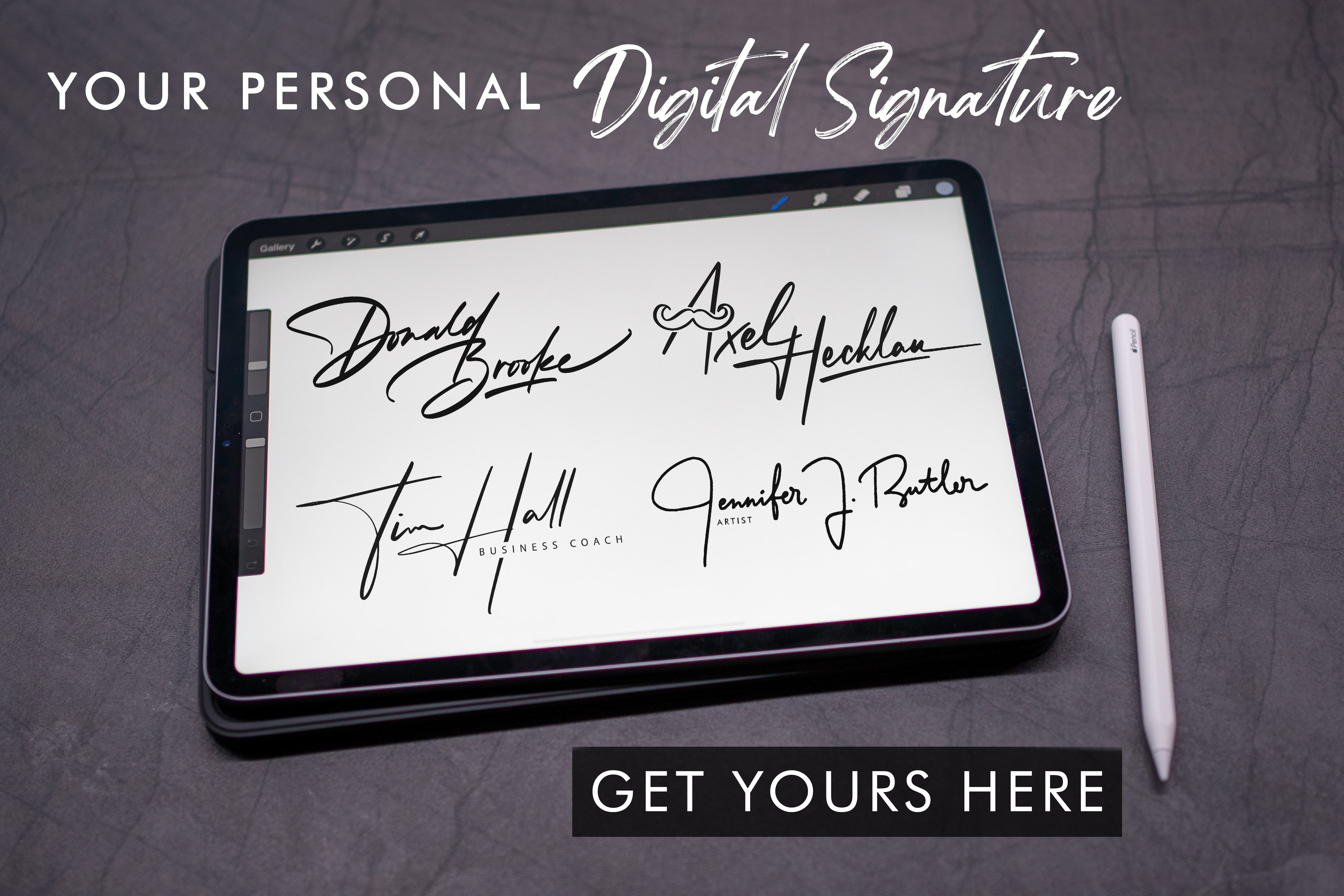





















Share to: